Pregunta
Problema: [Fijar] Pantalla azul de BitLocker después de instalar KB5016629 en Windows 11
Hola, nunca he usado BitLocker antes, y tampoco lo he instalado yo mismo. De todos modos, después de instalar la actualización reciente KB5016629 en Windows 11, ya no puedo usarla, ya que todo lo que veo es una pantalla azul de BitLocker que me pide que ingrese la clave. ¿Cómo puedo evitar este problema, por favor ayuda!
Respuesta resuelta
Windows lanzó BitLocker junto con Windows Vista en 2007,[1] y desde entonces se ha convertido en una de las valiosas características integradas dentro del sistema operativo. Esto significa que cualquiera que use Windows Vista/7/8/10/11 o Windows Server puede emplearlo para proteger los datos.
BitLocker es un sistema de cifrado diseñado para proteger los archivos de usuario y otros datos dentro de los volúmenes. Utiliza un algoritmo de encriptación AES[2] con una clave de 128 o 256 bits para hacerlo, lo que se considera relativamente seguro. Esto garantiza que los usuarios puedan proteger su información personal en caso de robo de hardware o si sus dispositivos son atacados por malware.[3]
Es por eso que BitLocker es una gran herramienta para muchos, aunque no significa que todos lo necesiten o quieran usarlo. Desafortunadamente, con el lanzamiento de la última actualización, KB5016629, los usuarios se encontraron en una situación bastante extraña: ya no podían iniciar Windows, ya que la computadora estaba bloqueada detrás de la pantalla azul de BitLocker.
Dado que el problema comenzó justo después de que los usuarios instalaran la actualización KB5016629 en sus máquinas con Windows 11, es seguro asumir que es precisamente lo que causó el problema. Sin embargo, dado que los usuarios no están esencialmente bloqueados en sus computadoras, no pueden desinstalarlo ni resolver el problema de otras maneras.
![[Reparar] Pantalla azul de BitLocker después de instalar KB5016629 en Windows 11 [Reparar] Pantalla azul de BitLocker después de instalar KB5016629 en Windows 11](/f/4fd8655bc42683cd98830359d62efdc0.jpg)
Afortunadamente, existen varias soluciones alternativas que podrían ayudarlo a lidiar con la situación. El objetivo principal sería desinstalar la actualización defectuosa, aunque esto no siempre es posible. Si logra encontrar la clave de descifrado, también podría desbloquear su computadora por usted. Pruebe varias opciones a continuación para reparar la pantalla azul de BitLocker después de instalar KB5016629 en Windows 11.
Arreglo 1. Intento de recuperar la clave
Para reparar el sistema dañado, debe comprar la versión con licencia de Reimagen Reimagen.
En primer lugar, si está utilizando una computadora de trabajo que pertenece a una empresa, es probable que no tenga privilegios administrativos. Por lo tanto, si es el caso, le recomendamos que se comunique con su administrador y es posible que le proporcione una clave de recuperación de BitLocker.
Si su computadora con Windows es personal, existen formas alternativas de recuperar la clave, que incluyen:
- Use otra computadora para iniciar sesión en su cuenta de Microsoft: vaya a https://account.microsoft.com/devices/recoverykey dirección web, y lo encontrará. Asegúrese de recordar los detalles de su cuenta. De lo contrario, puede recuperar su cuenta fácilmente, siempre que tenga acceso a su correo electrónico.
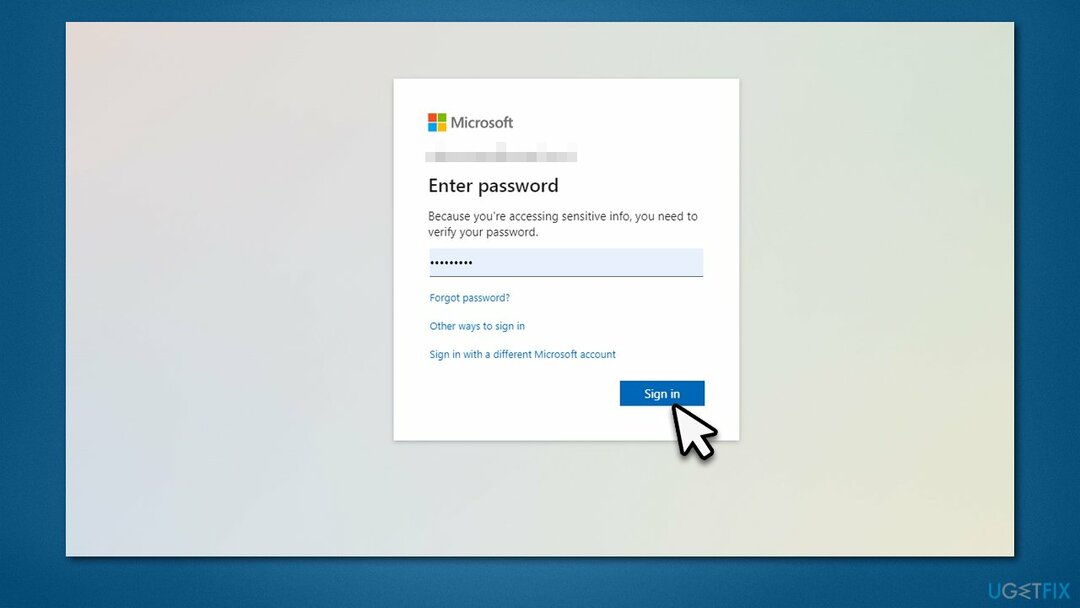
- Cuenta de Azure AD podría almacenar la clave de BitLocker si ha iniciado sesión previamente con un correo electrónico de la escuela o del trabajo.
- En cualquier lugar donde podría haber guardado el archivo de texto con la contraseña cuando estaba configurando BitLocker, por ejemplo, podría haberlo guardado en un dispositivo de almacenamiento USB o similar.
Si ninguna de estas soluciones se aplica a usted, continúe con las siguientes.
Arreglo 2. Intenta acceder al modo seguro
Para reparar el sistema dañado, debe comprar la versión con licencia de Reimagen Reimagen.
Debe verificar si puede acceder al Modo seguro de manera regular. Proceda con lo siguiente:
- Reiniciar ventanas
- Una vez que el sistema comience a arrancar, interrumpa el proceso de carga manteniendo presionada la tecla Energía botón – haz esto dos veces más
- Windows entrará automáticamente Inicio avanzado modo
- Seleccione Solucionar problemas > Opciones avanzadas > Configuración de inicio y Reiniciar
- Después de reiniciar el sistema, seleccione 4/F4 o 5/F5 acceder Modo seguro.
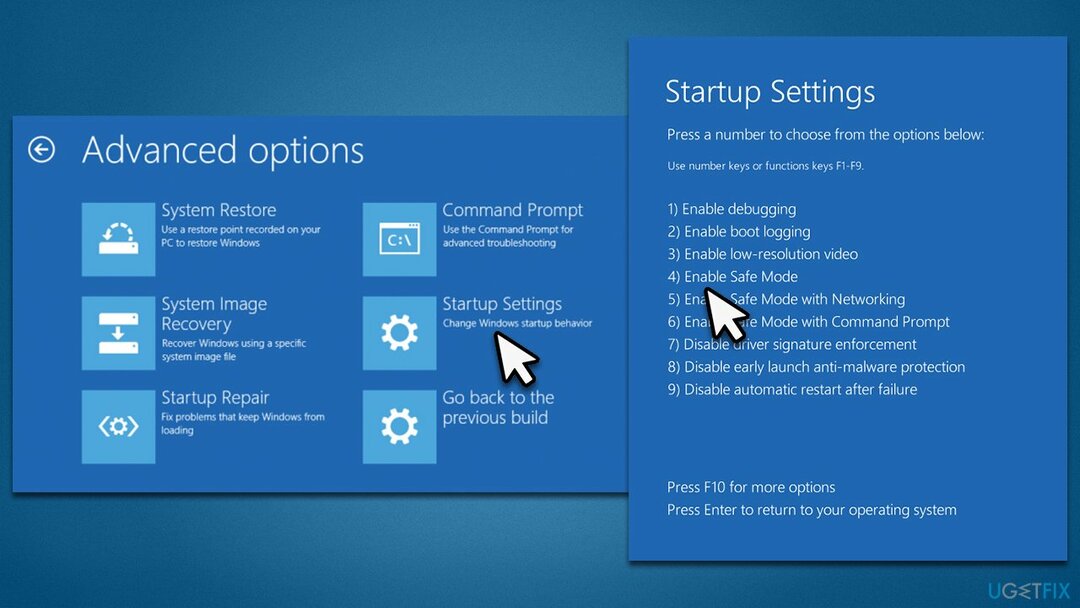
Si logra acceder al Modo seguro, debería poder desinstalar la actualización defectuosa a través del Panel de control:
- Escribe Panel de control en Windows busca y presiona Ingresar
- Ir Programas > Desinstalar un programa
- Hacer clic Ver actualizaciones instaladas
- Ordene las actualizaciones por fecha, busque KB5016629, y desinstalarlo
- Reiniciar tu sistema.
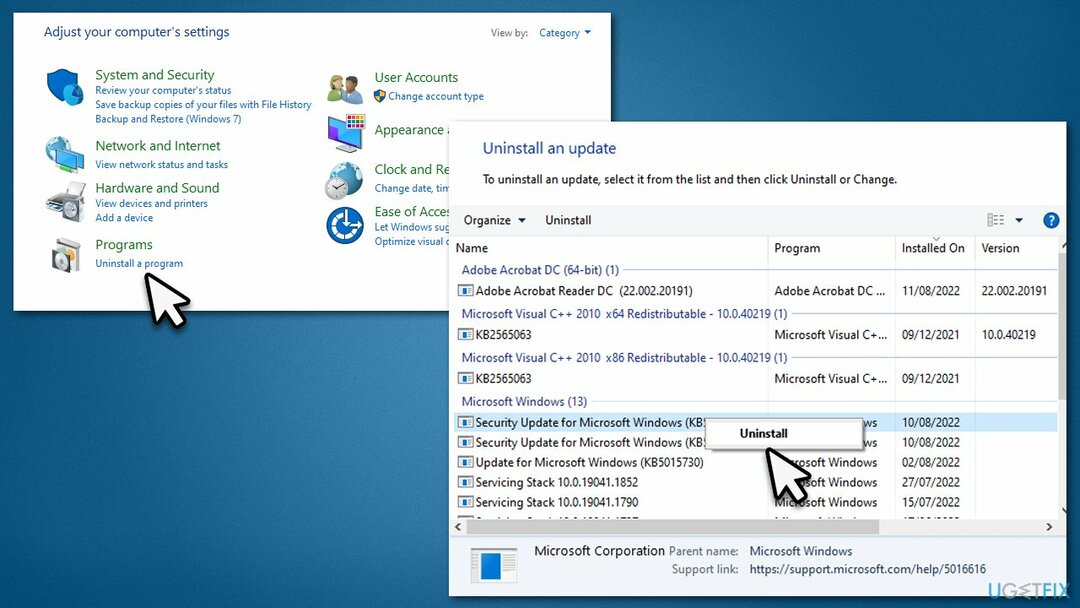
Arreglo 3. Usar la herramienta de creación de medios
Para reparar el sistema dañado, debe comprar la versión con licencia de Reimagen Reimagen.
Es posible que pueda reparar su computadora usando la Herramienta de creación de medios, aunque necesita otra PC para eso. Necesita obtener una unidad USB relativamente espaciosa, de al menos 8 GB de tamaño.
- Visita el sitio web oficial de microsoft y descargue los medios de instalación de Windows 11
- Haga doble clic en el instalador y seleccione Sí cuando UAC aparece
- Está de acuerdo con los términos
- Elegir Crear medios de instalación (unidad flash USB, DVD o archivo ISO) para otra opción de PC y haga clic próximo
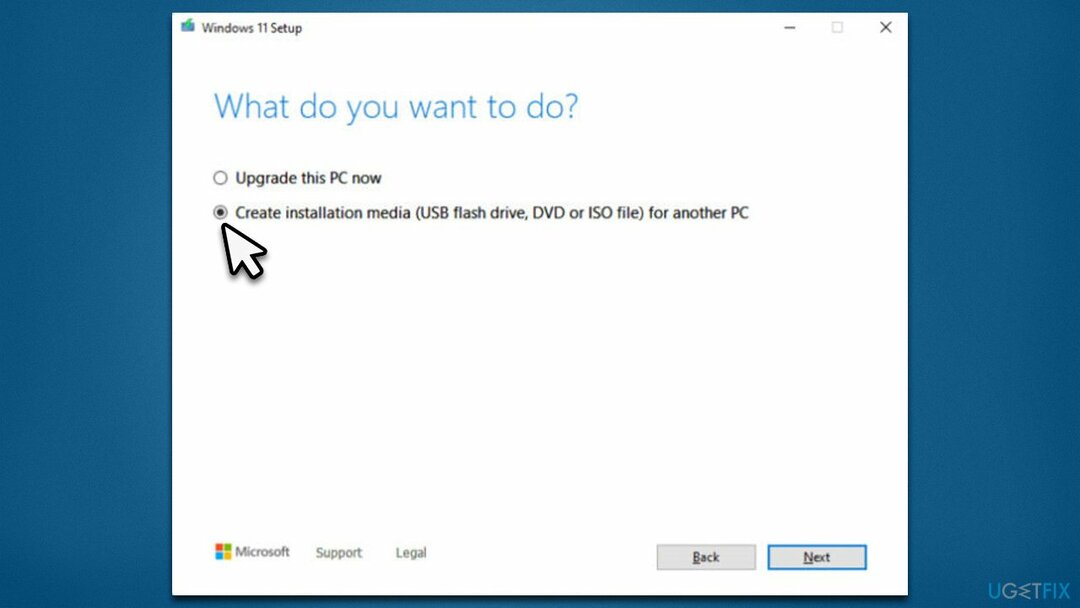
- Selecciona el Use las opciones recomendadas para esta PC casilla de verificación y haga clic en próximo
- Elegir la archivo ISO y haga clic próximo
- Una vez que haya preparado el ISO, colóquelo en la PC que no funciona correctamente.
- Reinicie su máquina y presione rápidamente F8, F10, F12, Supr, u otro botón que le permita cargar en BIOS
- Aquí, ve a la Bota sección y establezca la prioridad de arranque en Unidad flash
- Reiniciar tu sistema.
A partir de aquí, tienes algunas opciones que deberías probar. Recomendamos comenzar con el Reparación inicial opción, que podría solucionar el problema automáticamente.
- Una vez que el sistema se reinicia y Escoge una opción aparece la pantalla, seleccione el Solucionar problemas opción
- Elegir Opciones avanzadas y luego seleccione Reparación inicial
- Su sistema intentará reparar los problemas de inicio y se reiniciará varias veces.
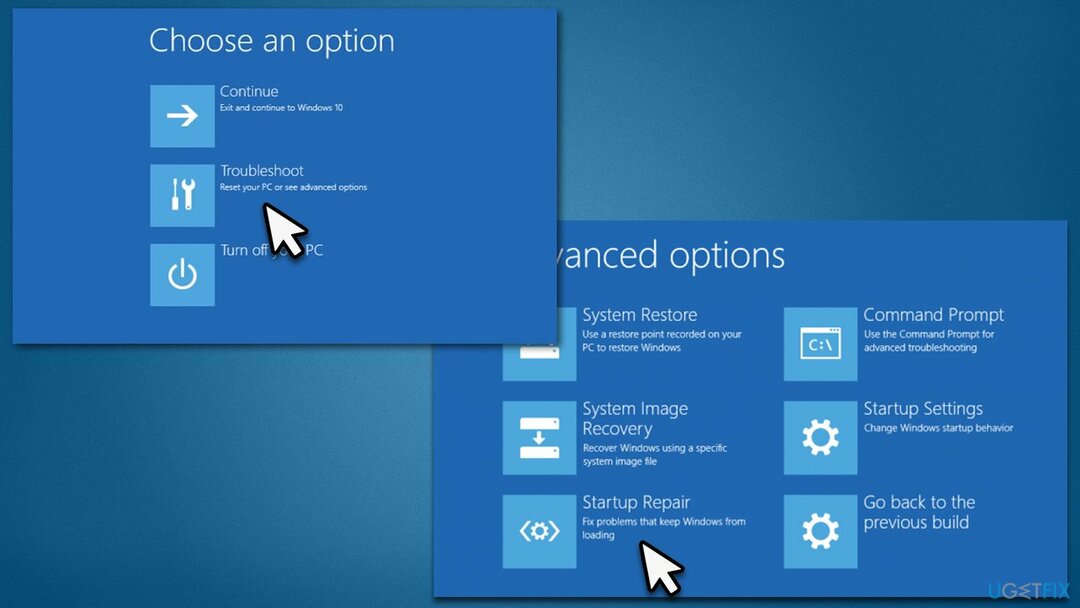
Lo siguiente que podría hacer es intentar desinstalar las actualizaciones de la siguiente manera:
- Ve a la Escoge una opción, Seleccione Solucionar problemas
- Elegir Opciones avanzadas y luego elige Desinstalar actualizaciones
- Selecciona el KB5016629 actualizarlo y eliminarlo.
Finalmente, si ninguna de las soluciones funcionó, podría Resetea tu PC (que le permitiría conservar todos sus archivos) a través de la Solucionar problemas > Restablecer esta PC opción.
Una vez que pueda iniciar Windows, le recomendamos verificar el sistema con el ReimagenLavadora Mac X9 Herramienta de reparación y mantenimiento de PC para garantizar que los archivos del sistema no se corrompan y funcionen lo mejor posible.
Repara tus errores automáticamente
El equipo de ugetfix.com está tratando de hacer todo lo posible para ayudar a los usuarios a encontrar las mejores soluciones para eliminar sus errores. Si no quiere tener problemas con las técnicas de reparación manual, utilice el software automático. Todos los productos recomendados han sido probados y aprobados por nuestros profesionales. Las herramientas que puede usar para corregir su error se enumeran a continuación:
Oferta
¡hazlo ahora!
Descargar correcciónFelicidad
Garantizar
¡hazlo ahora!
Descargar correcciónFelicidad
Garantizar
Si no lograste corregir tu error usando Reimage, comunícate con nuestro equipo de soporte para obtener ayuda. Por favor, háganos saber todos los detalles que cree que deberíamos saber sobre su problema.
Este proceso de reparación patentado utiliza una base de datos de 25 millones de componentes que pueden reemplazar cualquier archivo dañado o perdido en la computadora del usuario.
Para reparar el sistema dañado, debe comprar la versión con licencia de Reimagen herramienta de eliminación de malware.

Acceso privado a Internet es una VPN que puede evitar que su proveedor de servicios de Internet, el gobierno, y terceros rastrean su información en línea y le permiten permanecer completamente anónimo. El software proporciona servidores dedicados para la descarga de torrents y la transmisión, lo que garantiza un rendimiento óptimo y no lo ralentiza. También puede omitir las restricciones geográficas y ver servicios como Netflix, BBC, Disney+ y otros servicios de transmisión populares sin limitaciones, independientemente de dónde se encuentre.
Los ataques de malware, en particular el ransomware, son, con mucho, el mayor peligro para sus imágenes, videos, trabajos o archivos escolares. Dado que los ciberdelincuentes usan un algoritmo de encriptación robusto para bloquear los datos, ya no se puede usar hasta que se pague un rescate en bitcoins. En lugar de pagar a los piratas informáticos, primero debe intentar usar alternativas recuperación métodos que podrían ayudarlo a recuperar al menos una parte de los datos perdidos. De lo contrario, también podría perder su dinero, junto con los archivos. Una de las mejores herramientas que podría restaurar al menos algunos de los archivos cifrados: Recuperación de datos profesional.